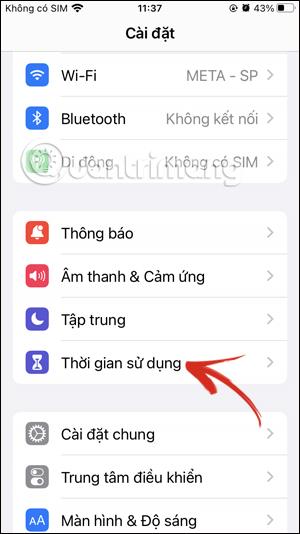iPhonen Screen Time -ominaisuus auttaa vanhempia hallitsemaan lastensa puhelimen käyttöaikaa rajoittamalla iPhonen sovelluksia siihen aikaan, jolloin lapset voivat käyttää sovellusta. Ja tämä Screen Time -ominaisuus on suojattu vanhempien asettamalla pääsykoodilla. Jos unohdat iPhone Screen Time -salasanasi, et voi muuttaa asetuksia uudelleen. Alla oleva artikkeli opastaa iPhonen näyttöajan ominaisuuden salasanan nollaamisessa.
Ohjeet iPhonen käyttöajan salasanan nollaamiseen
Vaihe 1:
Napsauta puhelimen käyttöliittymässä Asetukset ja napsauta sitten Näyttöaika-ominaisuutta määrittääksesi. Siirry tämän ominaisuuden asetusliittymään, vieritä alas ja napsauta Muuta käyttöajan salasanaa .


Vaihe 2:
Kun vaihtoehdot tulevat näkyviin näytön alla, napsauta Vaihda näyttöajan salasana .

Vaihe 3:
Tämä aika näyttää tällä hetkellä käytössä olevan Screen Time -ominaisuuden salasanan syöttöliittymän. Koska olet unohtanut salasanasi, napsauta Unohdin salasanasi . Sen jälkeen sinua pyydetään antamaan Apple ID -tilisi salasana nollataksesi Screen Time -ominaisuuden salasanan iPhonessa.


Saat tämän jälkeen sähköpostin, jossa voimme nollata iPhonen käyttöaikaominaisuuden salasanan.
Kuinka nollata näyttöajan pääsykoodi Macissa
Jos haluat nollata Screen Time -salasanan Macissa, sinun on tehtävä seuraavat:
1. Napsauta valikkopalkin vasemmassa yläkulmassa olevaa Apple- kuvaketta ja valitse avattavasta valikosta Järjestelmäasetukset .
2. Valitse sivupalkista Näyttöaika .
3. Vieritä alas ja napsauta Vaihda salasana... kohdassa Lukitusnäyttöajan asetukset .
4. Napsauta Unohditko pääsykoodin?
5. Kirjoita Apple ID -sähköpostiosoitteesi ja napsauta Seuraava tai paina Return -näppäintä i.
6. Kirjoita Apple ID -salasanasi ja napsauta Seuraava tai paina Return -näppäintä .

Näyttöajan salasanan palautusnäyttö Macissa
7. Kirjoita lopuksi uusi Screen Time -salasana ja vahvista se antamalla se uudelleen.
Olet jälleen epäonninen, jos et ota Share Across Devices -toimintoa käyttöön ja ohita näyttöajan pääsykoodin palautusvaihetta asennuksen aikana.
Näin nollaat lapsesi käyttöajan pääsykoodin
Jos hyödynnät täysimääräisesti lapsesi iPhonen tai iPadin lapsilukkoa ja käytät Applen Family Sharing -ominaisuutta lasten käyttöajan hallintaan, voit nollata lapsesi laitteen käyttöajan pääsykoodin iPhonen tai iPadin tai Macin avulla.
Huomautus : Sinun on oltava perheen järjestäjä, jotta voit nollata lapsesi Screen Time -salasanan.
iPhonessa tai iPadissa
Voit nollata ruutuajan pääsykoodin lapsesi Apple-laitteella iPhonesta tai iPadista seuraavasti:
- Avaa Asetukset -sovellus iPhonessa tai iPadissa ja napauta nimeäsi yläreunassa.
- Napauta Perhejako ja valitse lapsesi nimi.
- Napauta seuraavassa näytössä Näyttöaika .
- Napauta Vaihda näyttöajan pääsykoodi ja napauta sitten uudelleen Vaihda näyttöaikaa kahdesta vaihtoehdosta.
- Sinua pyydetään nyt antamaan laitteesi salasana. Jos käytät Touch ID:tä tai Face ID:tä laitteen lukituksen avaamiseen, voit jatkaa todennusprosessia skannaamalla sormesi tai kasvosi.
- Kirjoita lopuksi uusi Screen Time -salasana ja vahvista se kirjoittamalla se uudelleen.
Vaihda tai sammuta lapsesi Screen Time -salasana iPhonen asetussovelluksessa
Macilla
Näin sinun on tehtävä, jos haluat nollata lapsesi ruutuajan pääsykoodin Macilla:
1. Napsauta Apple -kuvaketta ja siirry kohtaan Järjestelmäasetukset .
2. Valitse Screen Time vasemmasta sivupalkista.
3. Napsauta nimeäsi Perheenjäsen- kohdan vieressä ja valitse lapsesi nimi avattavasta valikosta.
4. Vieritä alas ja napsauta Change Passcode .
5. Kirjoita Mac-järjestelmänvalvojan salasana ja paina Return- näppäintä tai napsauta Unlock .

Anna Macin järjestelmänvalvojan salasana nollataksesi lapsesi käyttöajan salasanan
6. Anna nyt uusi Screen Time -salasana ja vahvista se antamalla se uudelleen.
Kaikki toiminnot ovat erittäin helppoja! Jos kuitenkin unohdat Apple-tilisi kirjautumistiedot, sinun on ensin suoritettava monimutkainen Apple ID -salasanasi nollausprosessi.
Jos olet ottanut Share Across Devices -ominaisuuden käyttöön , näyttöaika-asetukset synkronoidaan saumattomasti kaikkien iCloud-tilisi laitteiden välillä. Tämä tarkoittaa, että sinun ei tarvitse erikseen vaihtaa Screen Time -salasanaa iPhonessa, iPadissa ja Macissa.